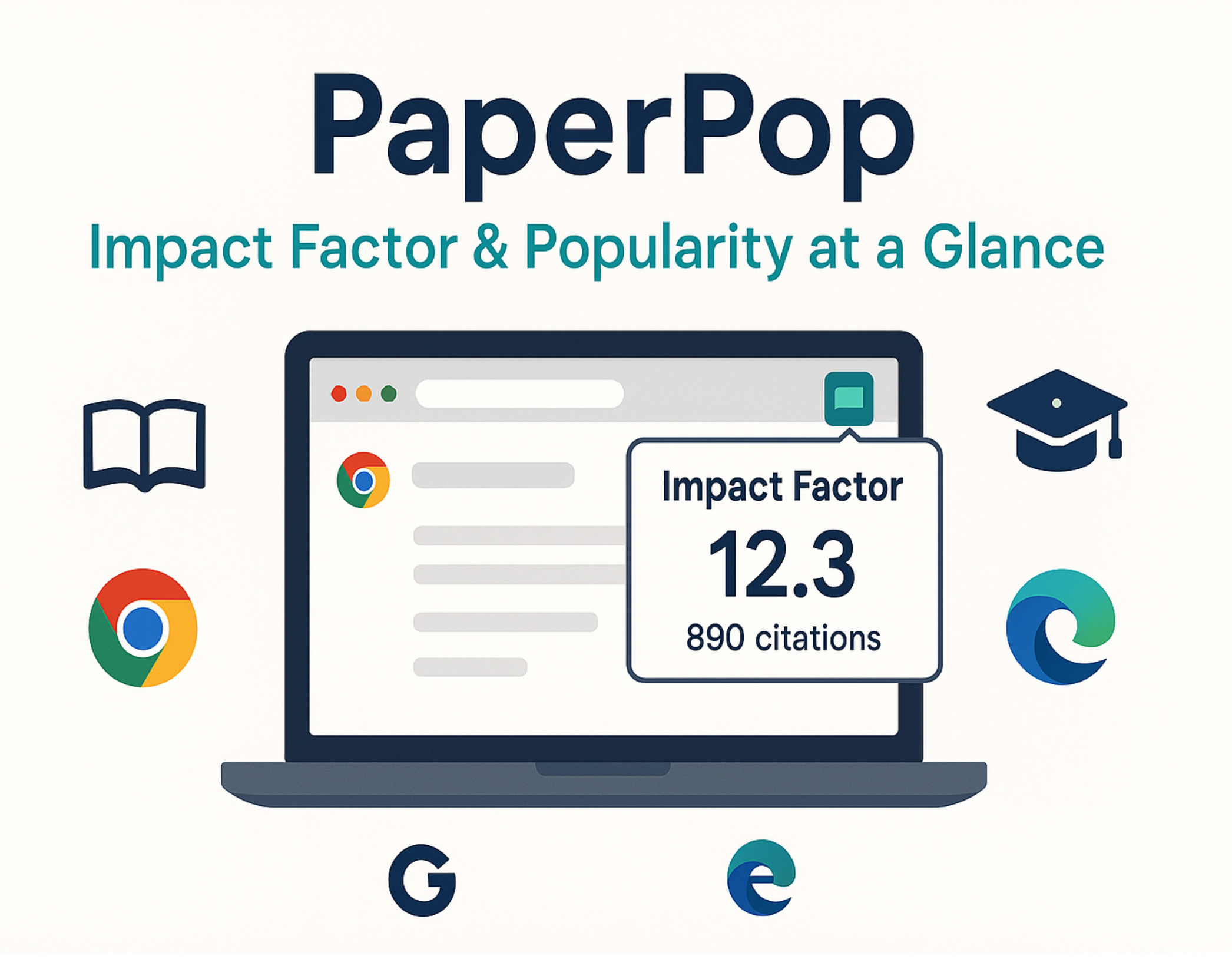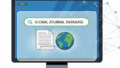※アフィリエイト広告を利用しています。

英語論文の内容には自信があるんだけど、英文の細かい表現にいつも悩むんだよね…

それなら、PaperpalっていうAI英文校正ツールがおすすめだよ。文法だけじゃなく、論文らしい表現にも直してくれるから、執筆がかなり捗るよ。
Paperpalとは?
Paperpalは、学術支援サービスを展開するカクタス・コミュニケーションズ(Cactus Communications)によって開発された、AIベースの英文校正ツールです。
カクタス・コミュニケーションズ(2007年7月創業)は、世界中の研究者や学術出版社に向けた英文校正・翻訳サービスを提供しており、多くの主要出版社とパートナーシップも展開していて、その信頼性は国際的にも高く評価されています。
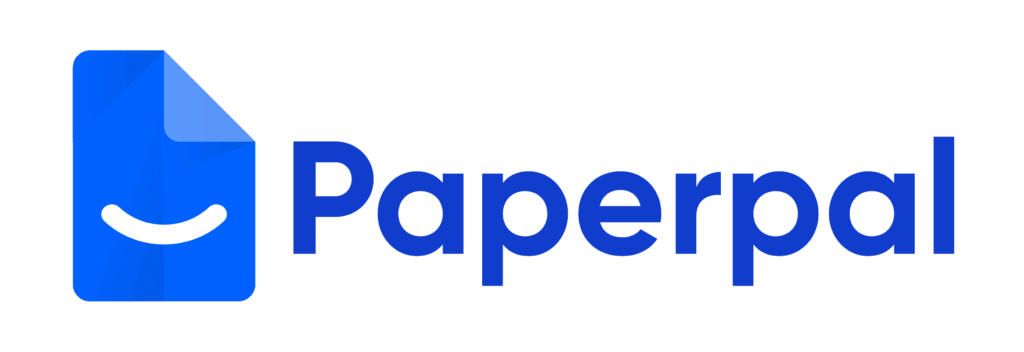
もしかすると、エディテージ(editage)と言った方がピンとくるかもしれませんね。
今回紹介するPaperpalは、これらの実績をもとに、論文執筆の現場で本当に役立つ校正品質とスピードを実現しており、多くの研究者や大学院生に支持されています。
実際、Paperpalは「Paperpal for Universities」というプランを提供しており、学生・教員・研究者を対象にライセンス契約が可能です。
すでにこのプランを導入し、大学全体でPaperpalを活用できる体制を整えている教育機関も存在します。
ただ、私の所属機関は契約していないので、個人で契約する形になります。
だからこそ、本当のところどうなの?という疑問がありました。
そのため、みなさんのお役に立てるように、実際の使用感について、使い方を含めて説明していきます。
Paperpalの使用を開始する前にプランの違いを確認
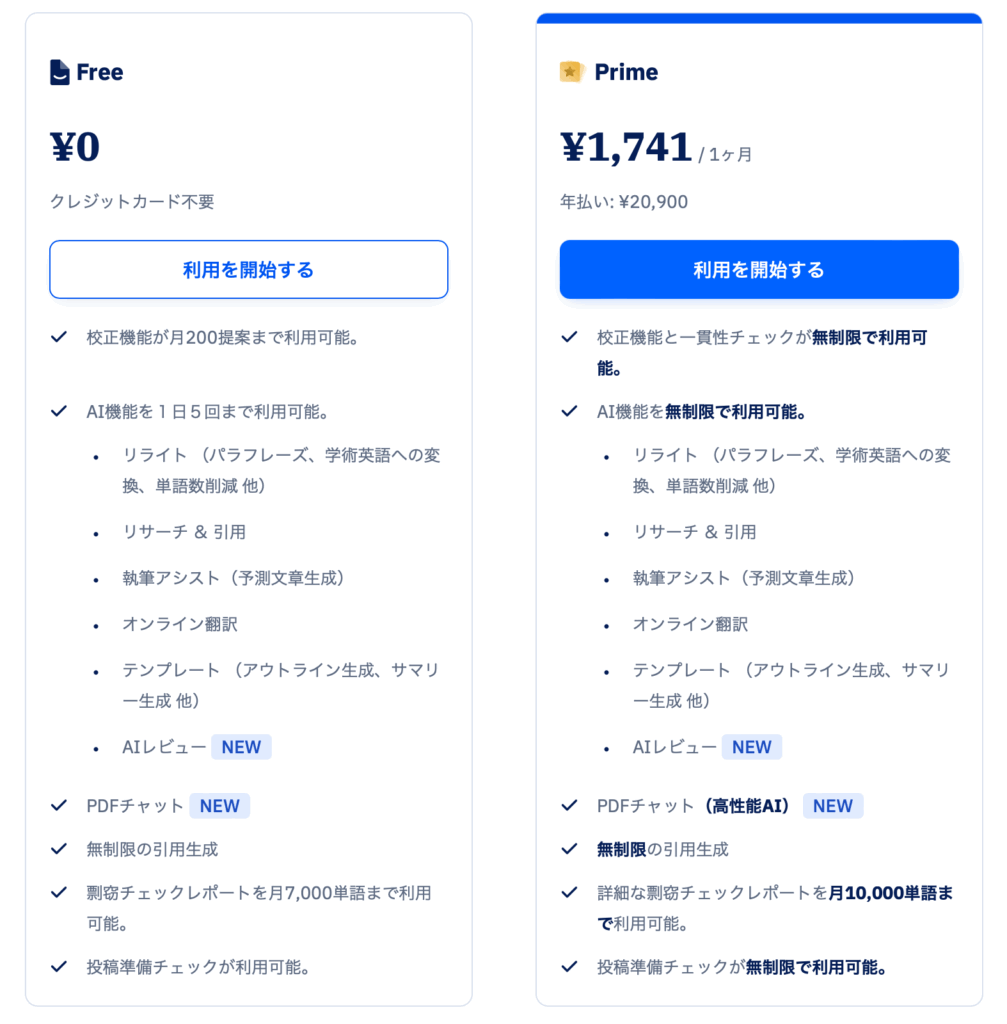
Paperpalには、無料で使える「Freeプラン」と、機能が大幅に拡張された有料の「Primeプラン」があります。
はじめての方は、Freeプランから始めて、必要に応じてPrimeへのアップグレードを検討するのがおすすめです。
Freeプランであっても、基本的な機能はしっかり揃っており、月200件までの英文校正提案や、1日5回までのAI機能の利用が可能です。
Primeプランにすると、一貫性チェックが使用できるようになり、すべてのAI機能が無制限で利用可能となるため、長文や複雑な論文でも安心して使えます。
本格的に英語論文を執筆・投稿したい方は回数を気にしていては作業が進まないため、Primeプランが最適です。
Paperpalのアカウントを作成する
Paperpalの利用を始めるには、アカウントの作成が必要です。
手順はとてもシンプルで、数分あれば完了します。
手順1:公式サイトにアクセス
まず、Paperpalの公式サイト(https://paperpal.com/ja) にアクセスします。
手順2:無料アカウントの作成
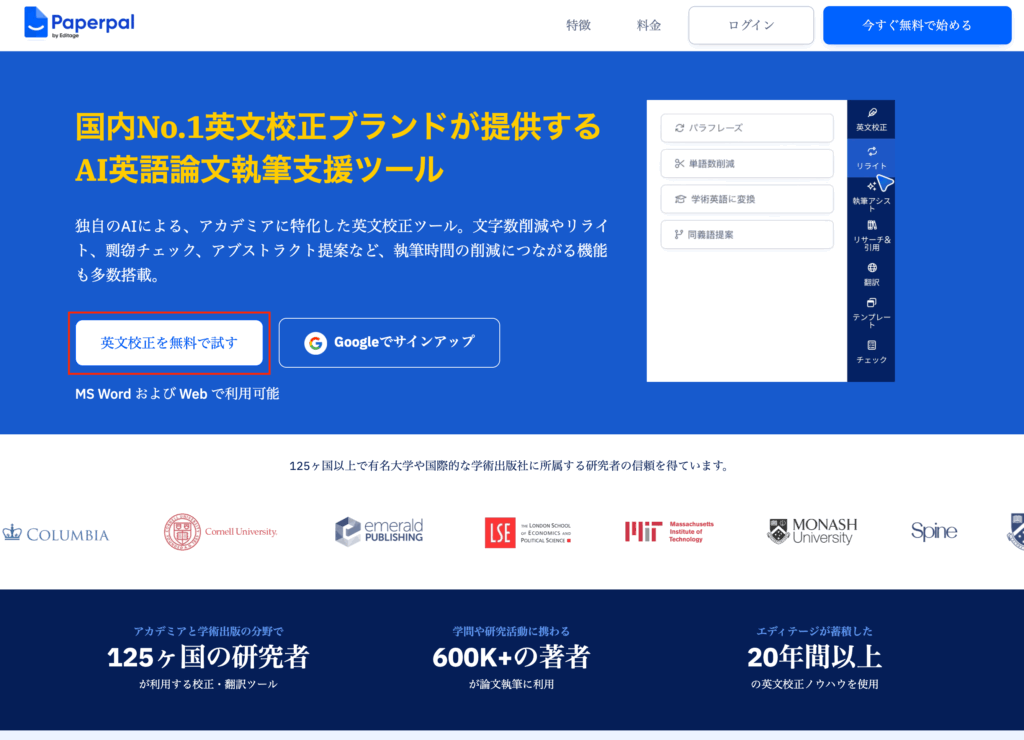
トップページ左中央にある「英文校正を無料で試す」または右上にある「今すぐ無料で始める」をクリックします。
以下のいずれかの方法で登録できます:
- Googleアカウントで続ける(ワンクリックで簡単)
- メールアドレスとパスワードを入力して登録
※ クレジットカード情報の入力は不要なので、安心して始められます。
※登録画面の名前の横に「Dr.」や「Mr.」などを選択するプルダウンが表示されると思います。これは、敬称です。
Dr.:博士号または医師への敬称
Prof.:大学教授への敬称
Mr.:全般的な男性への敬称
Mrs.:既婚女性への敬称
Ms.:婚姻状況にかかわらず女性に使える敬称
これで作成完了です。
とても簡単です。
Paperpalの使用方法
ログインしてダッシュボードを確認する
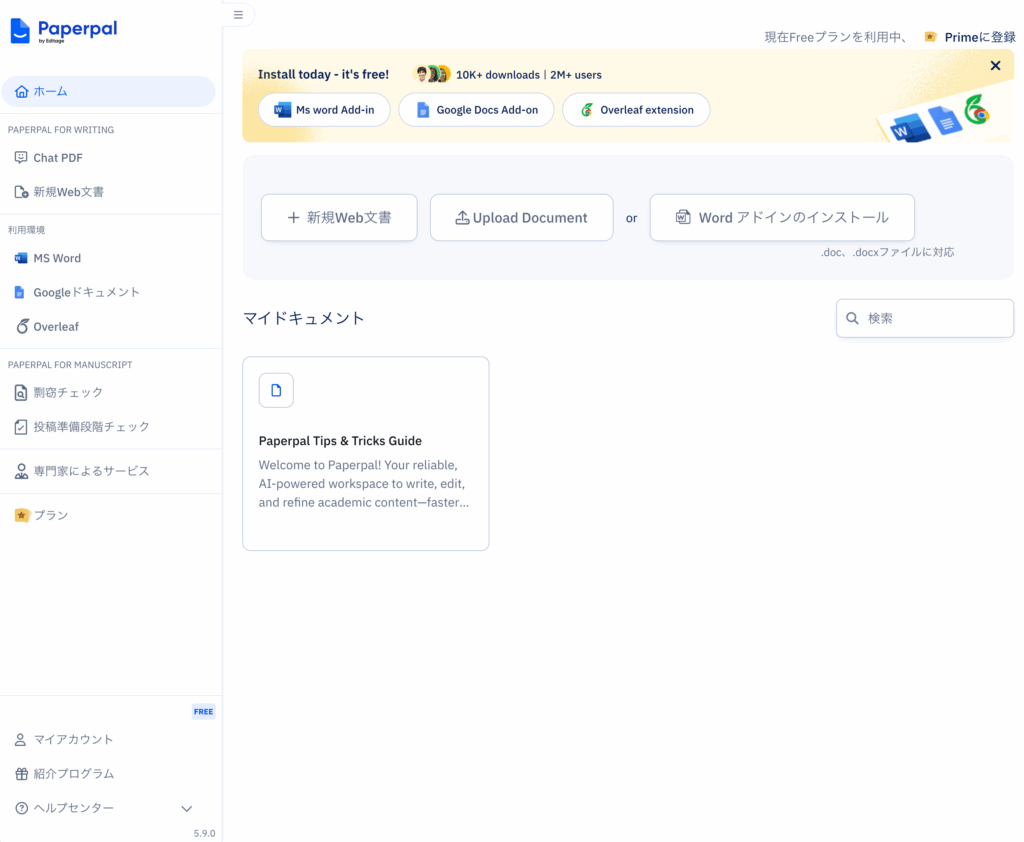
もし、ダッシュボードが英語で表示されている場合は、マイアカウントを開いて言語設定を日本語に変更しておきましょう。
日本語で操作できると作業がしやすいと思います。この辺もとても親切ですね。
校正したいファイルをアップロードする
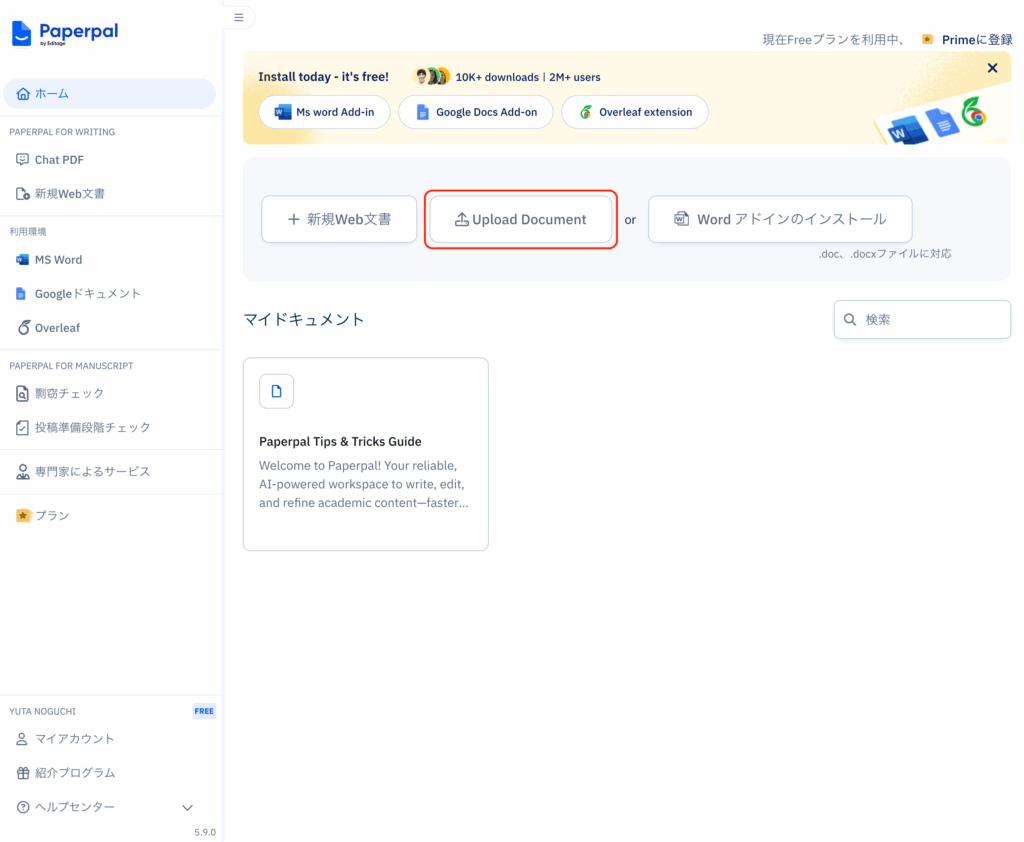
今回は、Wordファイルをアップロードして、校正する方法で説明します。
Upload Documentを選択すると、ファイルをアップロードできます。
(Webで文書を校正したい場合は、+新規Web文書を選択してください)
英文校正を行う
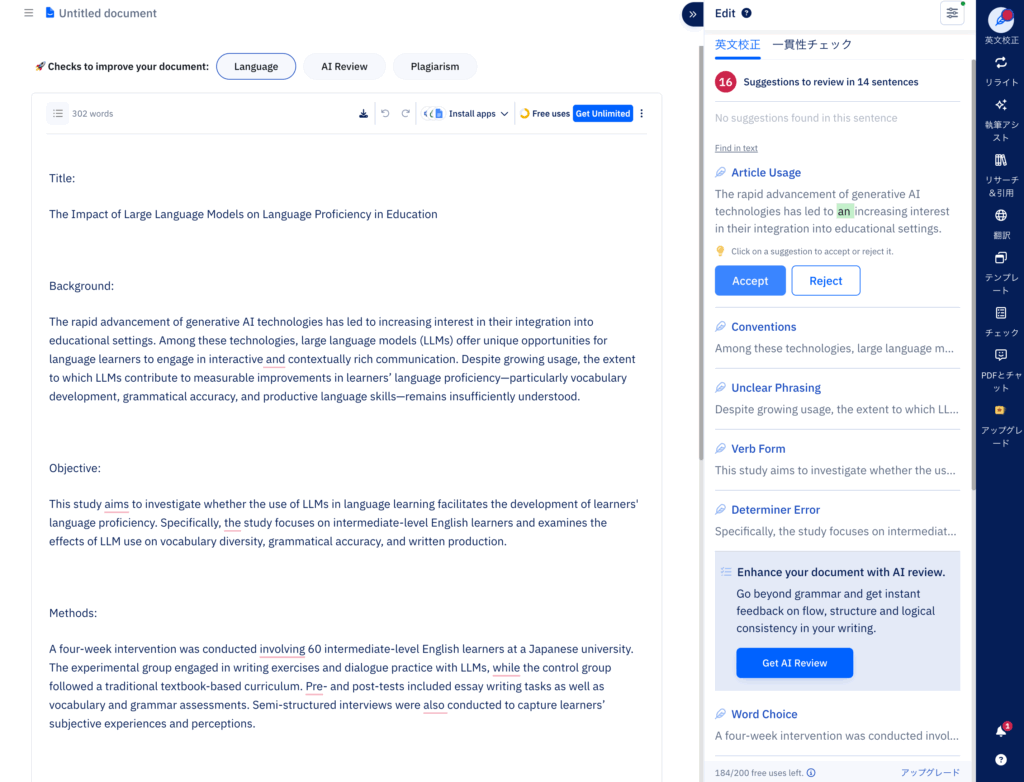
文書が左側に表示され、右側に英文校正の選択肢が表示されます。
ひとつひとつ提案を確認し、AcceptまたはRejectを選択することができます。
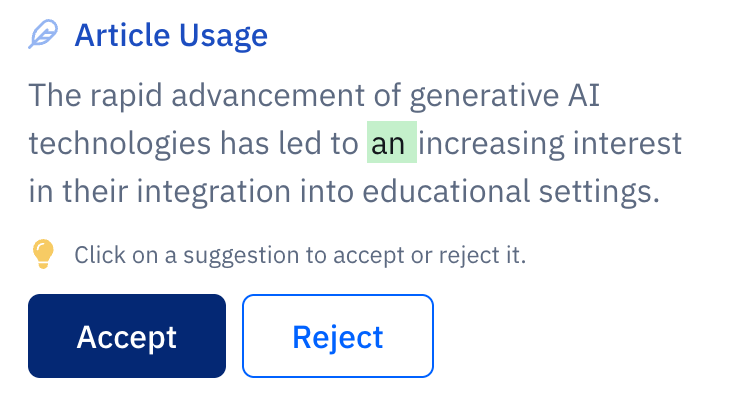
個人的にはこの作業がとても大切なプロセスであると考えています。
某生成AIを使用して英文校正を行うと、すごく早いんですが、どこがどのように変化したのかがわかりづらいんですよね。
一気に修正されちゃうから…
その点、Paperpalはひとつひとつ確認できるので、最後に修正箇所の確認を行う手間が省けます。
また、もしも、右側の編集の箇所も日本語で表示したいという場合には、検索エンジンの翻訳機能を使うと良いです。
例えば、私はGoogle Chromeを使用しています。
ページごと翻訳してしまえば、結構読めます(これに関しては、必要があれば)。
こんな感じで進めていけば、英文校正が可能です。
ただ、Paperpalはただの英文校正ではないんです。
AI英文校正ツールなんです。
そう、AI機能が充実しています。
Wordのアドインを活用する場合
先ほど、紹介したファイルをアップロードして英文校正する方法以外にアドインを活用する方法があります。
アドインとは、既存のソフトウェアに新たな機能を加えるためのプログラムや拡張機能のことです。
今回の場合ですと、Microsoft OfficeのWordにPaperpalのアドインを導入すると、Wordの画面上でそのままPaperpalの機能を活用できるようになります。
Paperpalのホームページからインストールする方法
トップページからWordアドインのインストールを選択する。

次に、Get it from Microsoft Appsource(Microsoft Appsourceから入手)を選択します。
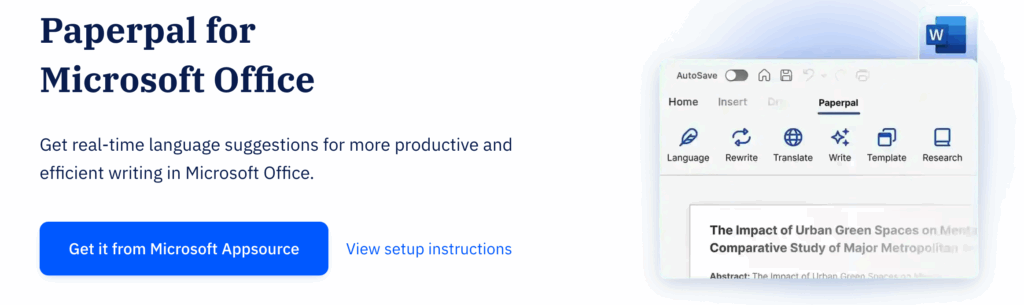
MicrosoftのWordからインストールする方法
私は、Macを使用しているためMacでの方法を紹介します。
Wordを起動したら、上段にある「挿入」タブを選択します。
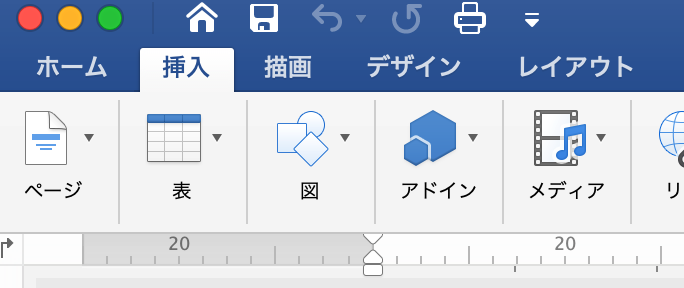
次に、「アドイン」を選択し、「アドインを取得」を選びます。
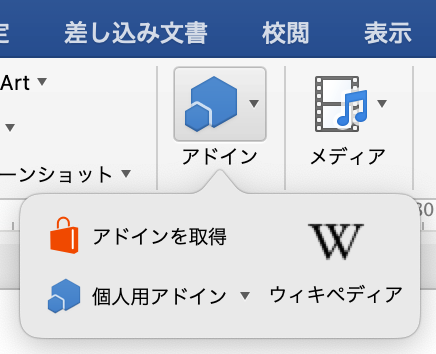
そして、検索窓に「Paperpal」と入力して検索します。
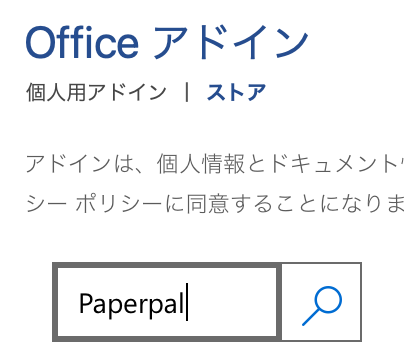
すると、Paperpalのアドインが表示されますので、追加します。「続行」と表示されたら選択します。

これで、WordにPaperpalのアドインがインストールされました。

お好きな方法でご活用ください。
次に、AI機能について説明します。
PaperpalのAI機能について
Paperpalには、英語論文の執筆・校正を強力にサポートするAI機能が搭載されています。
これらの機能は、Freeプランでも一部利用可能ですが、Primeプランにアップグレードすることで制限なく活用できるようになります。
ひと月単位でも契約できますので、論文を書くときだけ利用するという使い方もアリかもしれません。
用途や執筆状況に応じて、ぜひ効果的に取り入れてみてください。
ここでは、それぞれの特徴と活用シーンを説明します。
リライト(パラフレーズ・学術英語変換・語数削減)
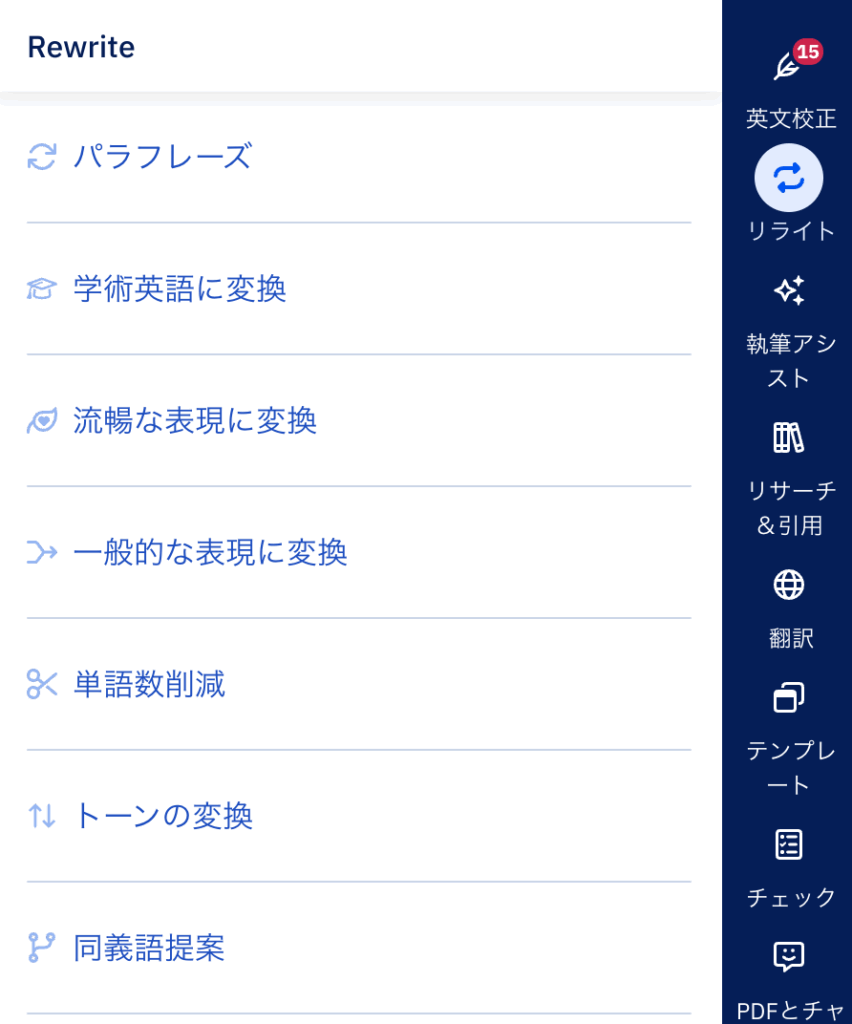
英文をより自然で学術的な表現に書き換える機能です。
たとえば、カジュアルな表現をアカデミックな文体に変えたり、文字数制限に合わせて簡潔に要約したりすることが可能です。
例:「We looked into the problem」→「This study investigated the issue」
リサーチ&引用
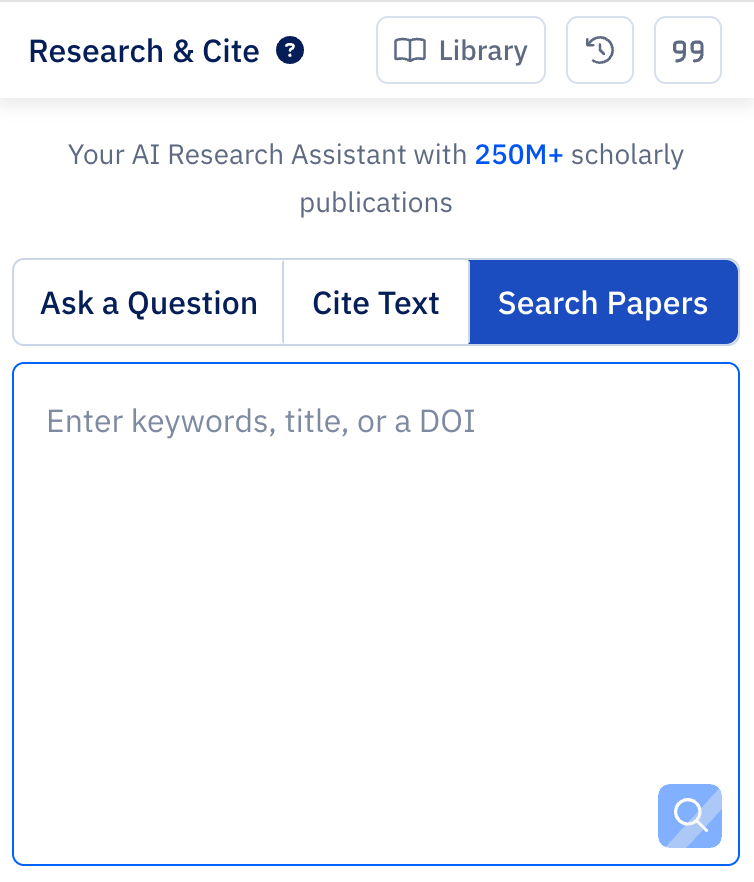
個人的にはSearch Papersがオススメです!
これは、入力した文脈に基づいて、AIが関連論文や文献の情報を提案してくれる機能です。
引用元を自動生成し、参考文献リストの形式にも対応しています。
論文の説得力を高めるうえで非常に有効です。
この機能がなかなか面白いです。
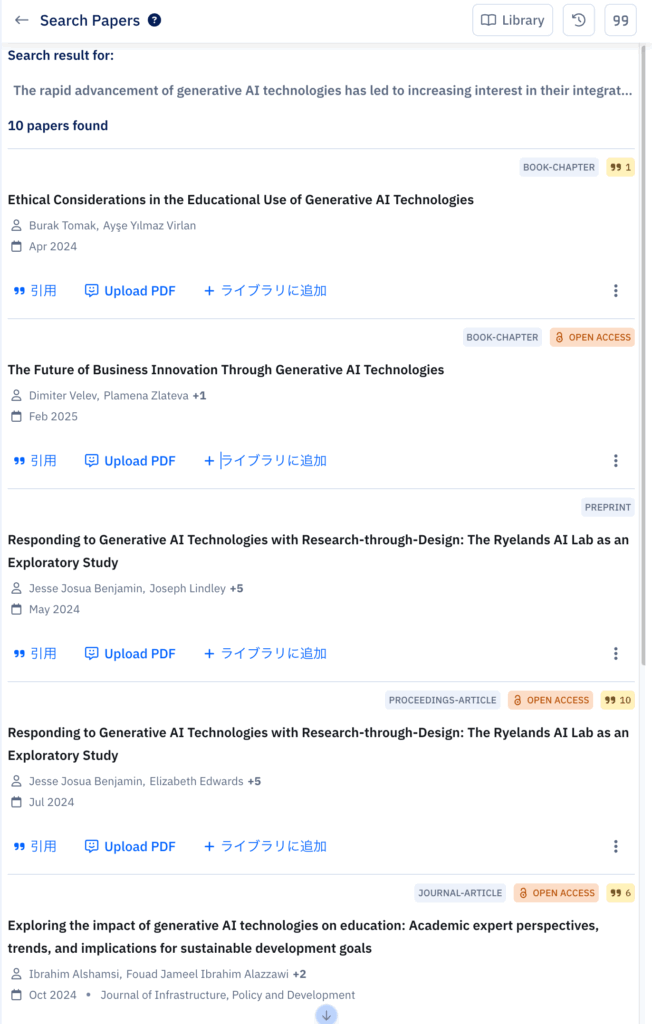
こんな感じで、論文をいくつも提案してくれます。
対象の論文がどれくらい引用されているのかも数字で表示してくれます。
気になる論文があれば、対象の論文を選択します。
すると、内容の確認が行えます。
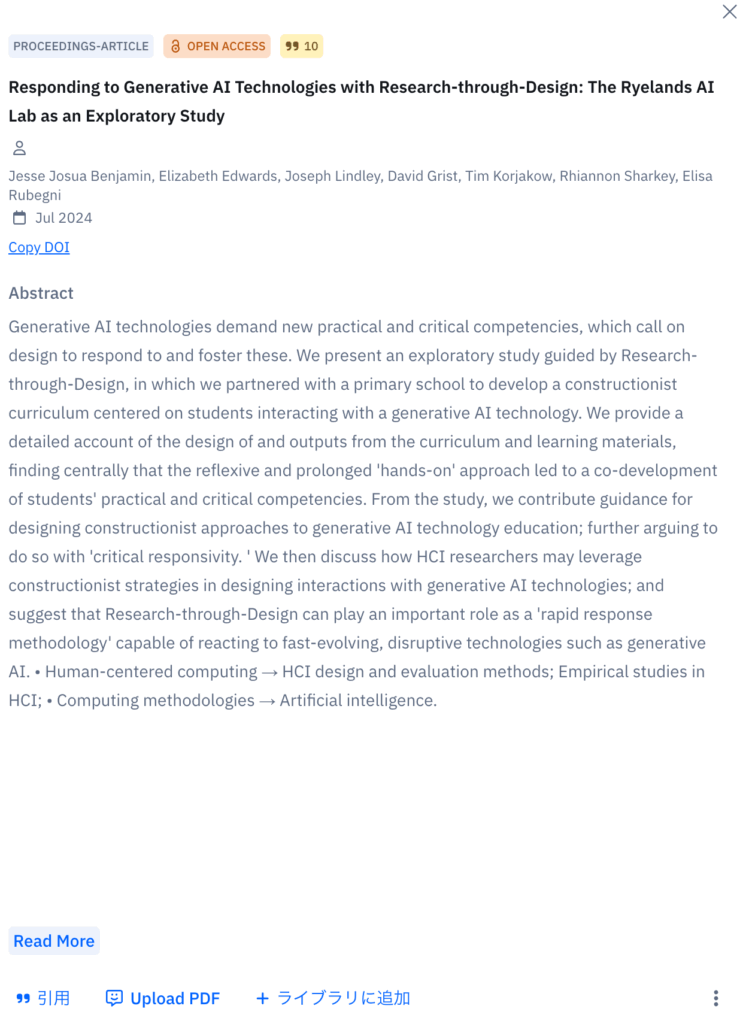
さらに詳しく読みたいときは、Read Moreを選択します。
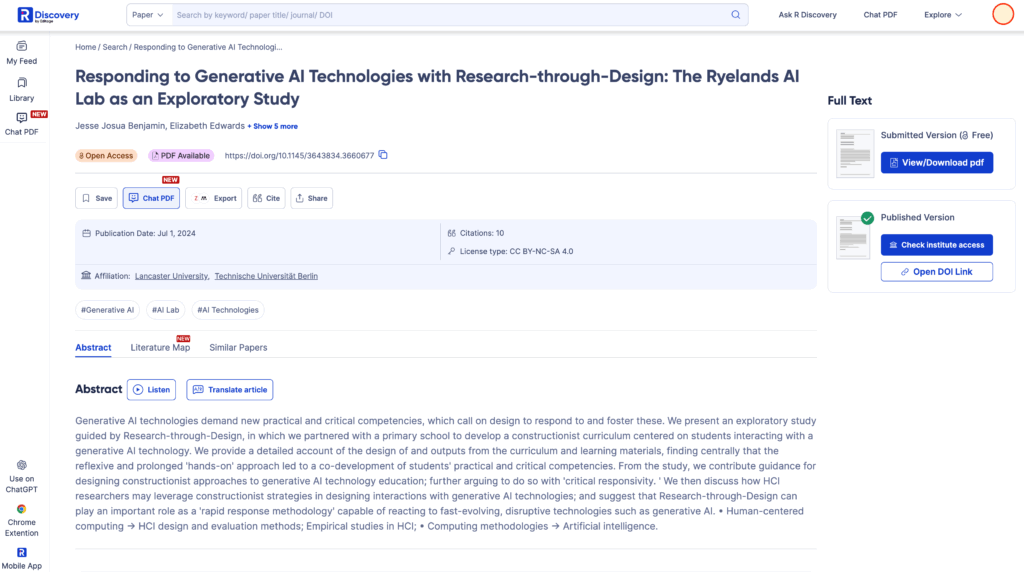
さらに、さらに、論文同士の結びつきを図で表示することも可能です。
Literature Mapを選択すると、関連論文を検索するのにとても便利です。
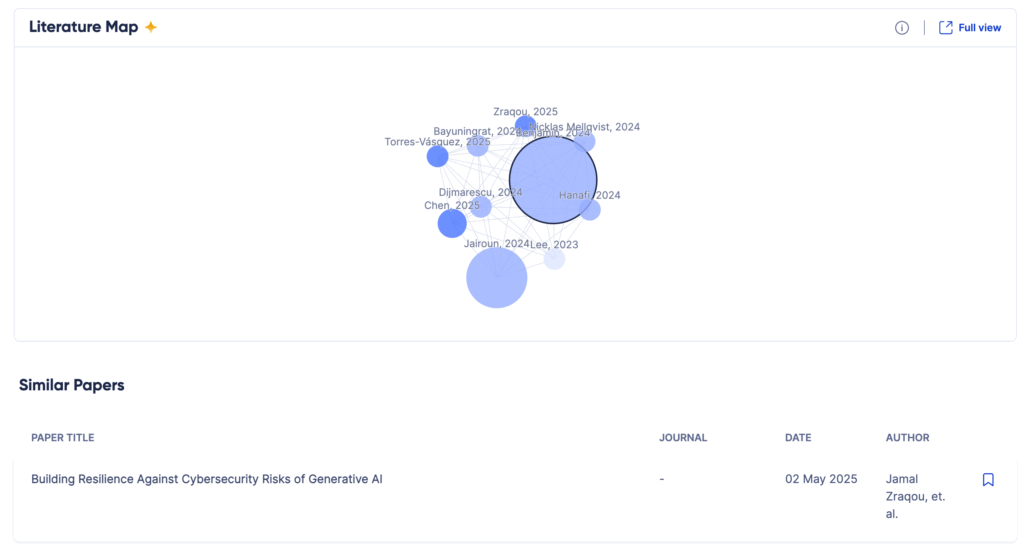
ただ、どれだけAIが推薦してくれた論文だとしても、最終的には研究者自身で論文に目を通し、内容の確認を行うことは必須です!
また、個人的にこの機能が最も力を発揮するのは、英文校正の時ではなくて、研究計画を立てる時だと考えています。
研究計画の段階で関連する論文があれば、研究に深みを持たせてくれること間違いなしです!
ぜひ、活用してみてください。
執筆アシスト(予測文章生成)
入力した文の流れに基づいて、次に続く文や段落の候補をAIが提案します。
構成に迷ったときや、英語での書き出しに困ったときに便利な機能です。
発想の補助ツールとしても活用できます。
オンライン翻訳
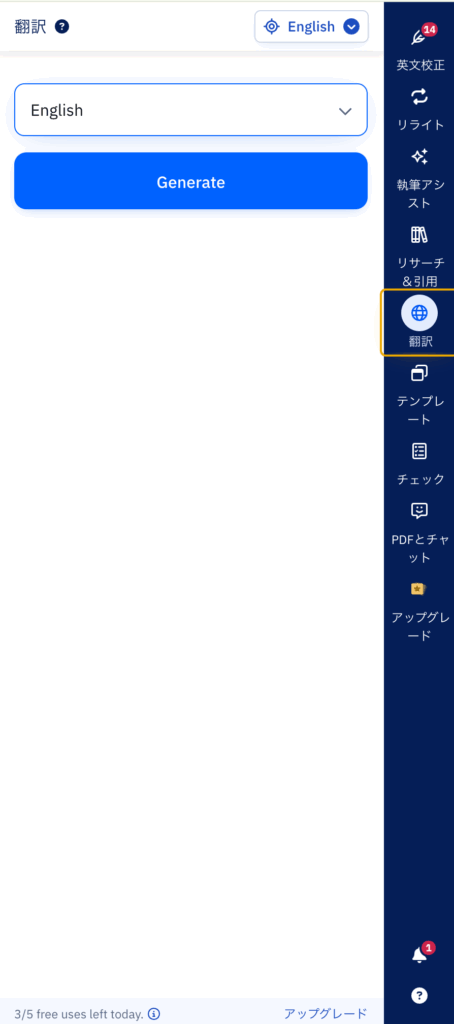
日本語から英語、またはその逆の翻訳を高精度で行えます。
専門用語や学術表現にも配慮されており、単なる直訳ではない実用的な翻訳が得られます。
この機能を使用することで、別の翻訳ツールを使用することなく、進めていくことができます。
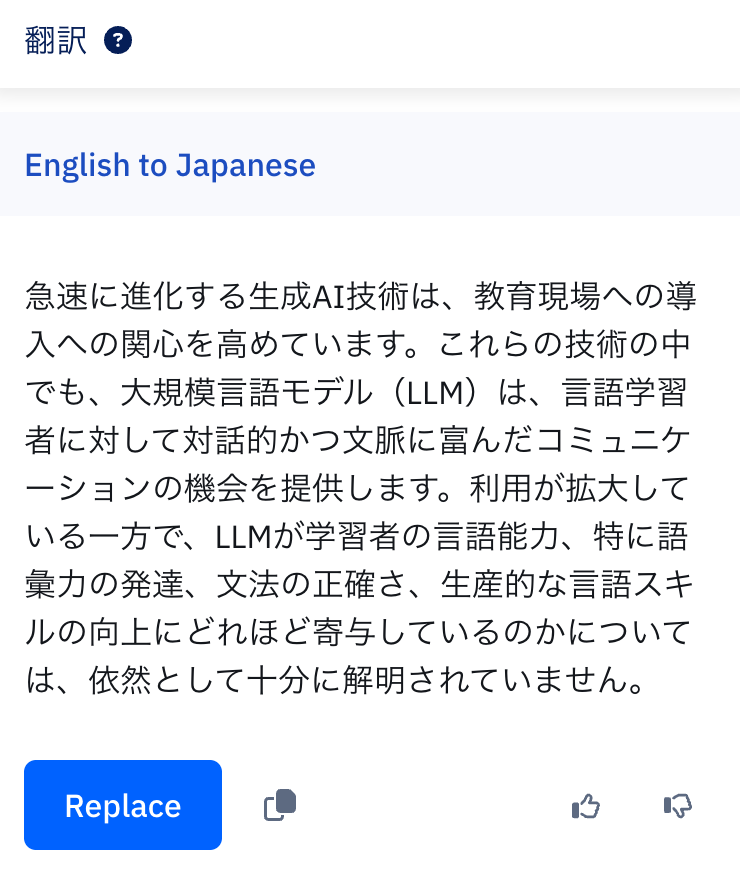
これもひとつの効率化ですね。
テンプレート生成(アウトライン・サマリー)
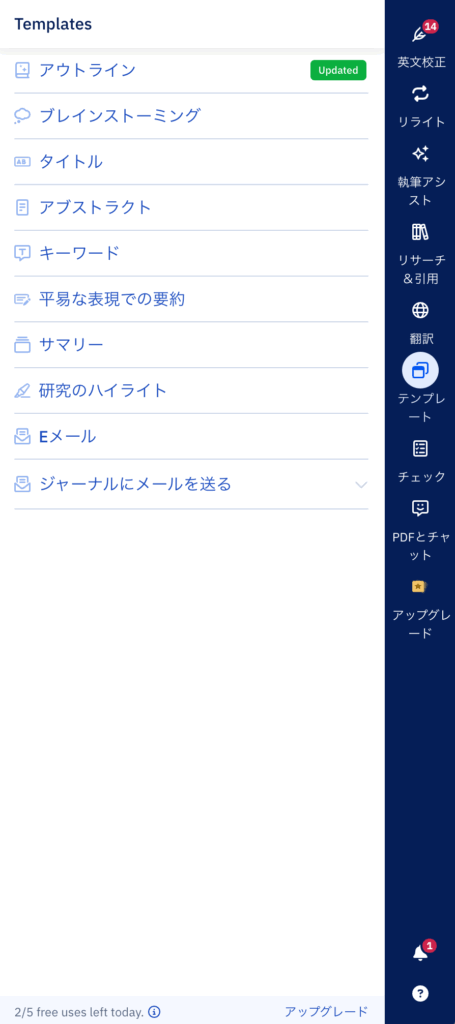
論文の構成(Introduction, Methods, Resultsなど)のアウトラインを自動生成したり、入力した文章の要約を出力したりできる機能です。
論文の設計段階から投稿準備まで幅広くサポートしてくれます。
AIレビュー
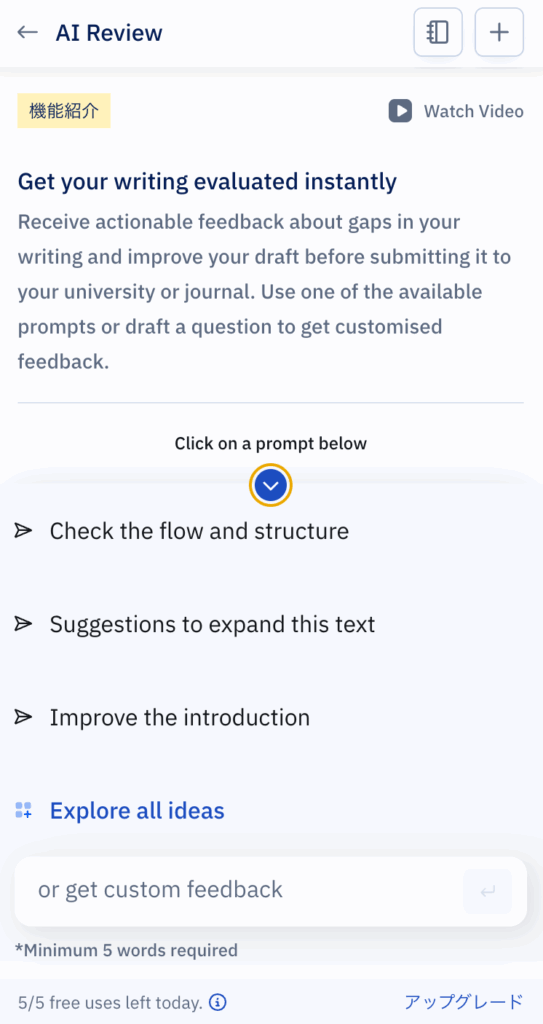
文書全体をAIが評価し、「明確さ」「一貫性」「読みやすさ」などの観点からフィードバックを提供してくれます。
初稿段階でのチェックや、投稿前の最終確認にも最適です。
これもなかなか面白いです。
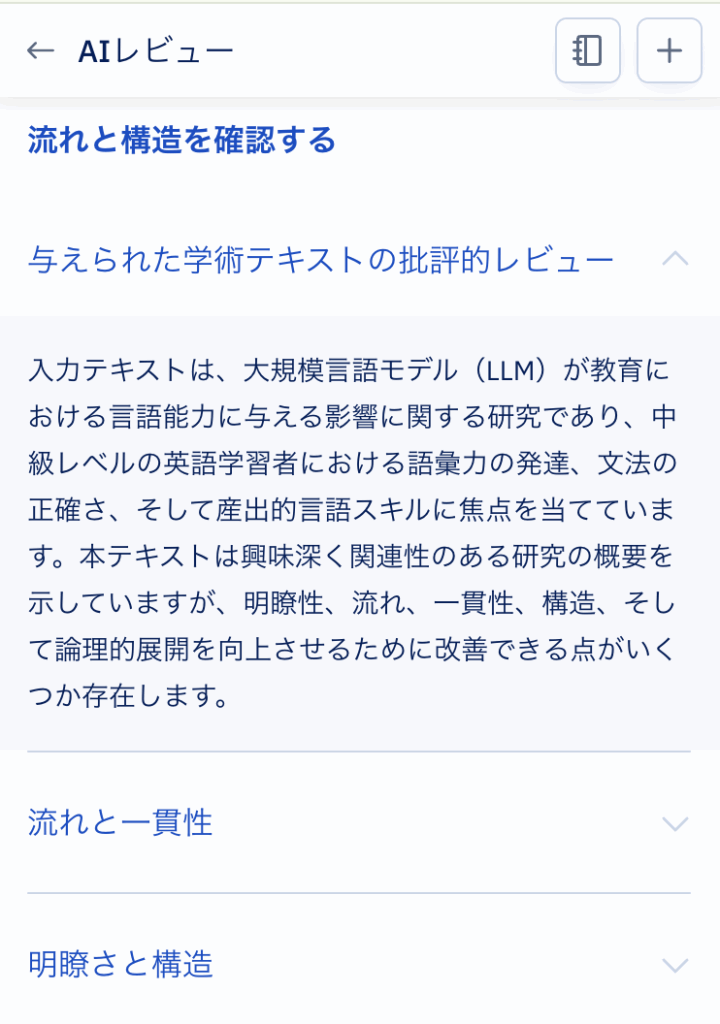
英語論文を書く研究者の中には、なかなか他者から批判的にコメントされることがないという方もいらっしゃるかと思います。
そんな時にAIレビューを使用すると、忖度なしにレビューしてくれます。
すべてを受け入れる必要はありませんが、研究をブラッシュアップさせるヒントになるかもしれません。
まとめ
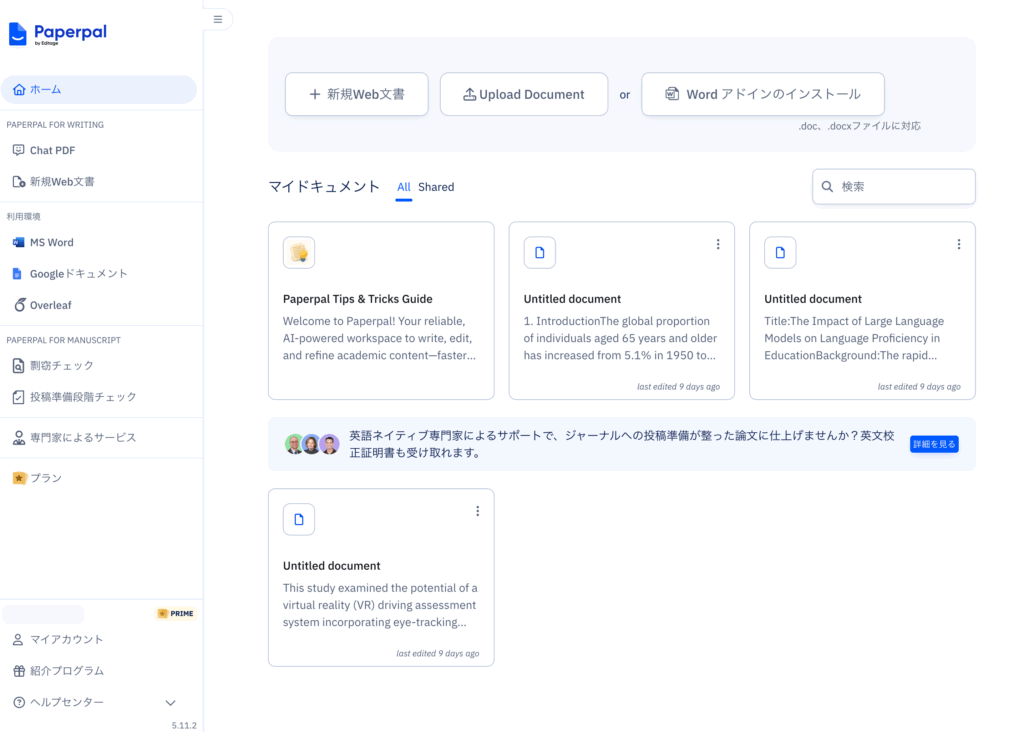
英語での論文執筆において、「文法は正しいのに、自然な表現にならない」、「アカデミックな英語に自信がない」といった悩みを抱える方は多いのではないでしょうか。
とくに、研究の中身には自信があるのに、英語表現の部分で時間を取られてしまうのは非常にもったいないことです。
Paperpalは、文法やスペルの修正だけでなく、論文らしい言い回しへのリライト、文の一貫性チェック、さらには引用文献の提案まで、論文執筆に必要な要素を網羅している点が大きな特長です。
無料プランでも基本的な機能は利用できますが、本格的な論文執筆を行う方には、より高度な機能が解放される有料プランの活用がおすすめです。
契約は月単位で行えるため、論文執筆時だけ使うという柔軟な利用も可能です。
英語論文の質を高めたい方、執筆を効率化したい方にとって、Paperpalは非常に価値あるツールになるかもしれません。
使用してみて自分には合わないなと思えば、その時は別のツールでも良いかもしれません。
ひとまず、一度使ってみて、実感してみてください。
私は、無料プランから始めて、現在は有料プランを使用しています。
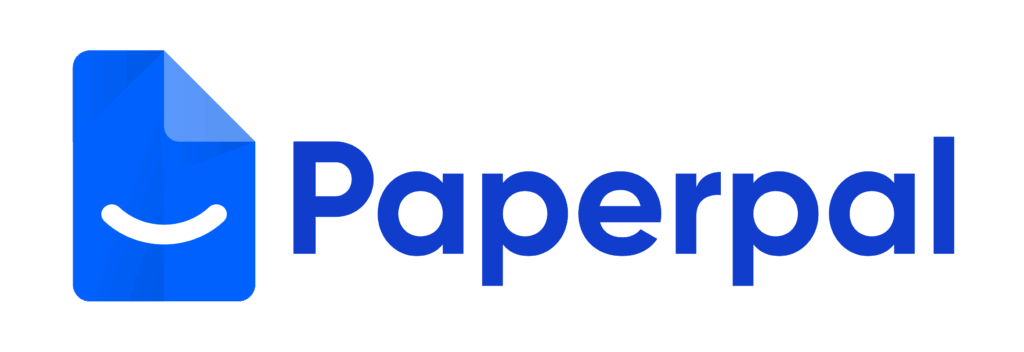
おわりに
英語が苦手だから英語論文を書かないというのはもったいないです。
これからは、AIを上手く活用していく時代です。
(ただし、あくまで良い研究が行えていることが前提です)